
Comment gérer les problèmes d'appels directs vers la messagerie vocale sur iPhone ?
Aug 13, 2025 • Déposé à: Solution de Réparation de Téléphone •Des solutions éprouvées
Fatigué de manquer des appels importants car votre iPhone semble contourner la sonnerie et se diriger directement vers la messagerie vocale ? Faire face à la frustration de ce problème peut être incroyablement gênant et préoccupant. Cela est particulièrement vrai lorsque vous attendez des communications cruciales. Si vous recherchez une solution à cette situation, soyez assuré que nous l'avons. Ce guide explore les raisons pour lesquelles votre iPhone va directement à la messagerie vocale.
Vous trouverez un plan détaillé, étape par étape, pour résoudre ce problème déroutant. L'objectif de cet article est de vous fournir les informations et les remèdes nécessaires pour gérer et surmonter efficacement ce défi.
Partie 1 : Discussion sur les raisons pour lesquelles l'iPhone va directement à la messagerie vocale
Vous voulez savoir pourquoi votre iPhone contourne la sonnerie et redirige les appels directement vers la messagerie vocale ? Cela peut découler de diverses raisons, chacune avec des paramètres ou des circonstances uniques. Comprendre ces causes est la clé pour résoudre le problème d'iPhone dirigeant directement à la messagerie vocale :
1. Mode avion ou faible force du signal
L'activation du mode avion ou le fait d'être dans une zone avec une réception cellulaire faible est une cause courante. Cela peut forcer votre iPhone à rediriger les appels vers la messagerie vocale pour assurer la connectivité.
2. Mode Ne pas déranger (DND)
Si votre iPhone est réglé sur Ne pas déranger, soit manuellement soit selon un horaire, il silence les appels entrants. De plus, cela les empêche de sonner, les envoyant ainsi directement vers la messagerie vocale.
3. Transfert d'appel et configuration incorrecte des paramètres
Des paramètres de transfert d'appel incorrectement configurés ou des options peuvent également engendre ce problème. Cela peut conduire les appels entrants directement vers la messagerie vocale sans vous alerter.
4. Paramètres de l'opérateur et problèmes réseau
Parfois, des problèmes liés à l'opérateur ou des interruptions de réseau peuvent entraîner ce problème. Cela conduit les appels a être transférés vers la messagerie vocale au lieu de se connecter à votre appareil.
5. Mises à jour logicielles ou anomalies
Une récente mise à jour logicielle ou un dysfonctionnement sous-jacent dans le système iOS pourrait provoquer des conflits dans les procédures de traitement des appels. Cela peut entraîner des appels qui sautent l'étape de sonnerie et atterrissent en messagerie vocale.
6. Numéros bloqués ou restreints
Si le numéro d'un appelant est bloqué ou mis sous restrictions sur votre iPhone, son appel peut aller directement vers la messagerie vocale sans vous prévenir.
Partie 2 : Solutions complètes aux problèmes d'iPhone allant directement à la messagerie vocale
La résolution du problème selon lequel mon iPhone renvoie directement à la messagerie vocale nécessite une approche systématique. Certaines solutions peuvent impliquer des ajustements des paramètres sur votre appareil. D'autres peuvent nécessiter une compréhension plus approfondie des fonctions de l'appareil. Voici des approches complètes visant à résoudre ce problème frustrant :
| Méthode | Efficacité | Difficulté | Durée (en minutes) |
| Vérification de la connectivité cellulaire | Moderée - Dépend de la force du signal | Modérée | 5-10 |
| Mise à jour logicielle | Élevée | Modérée | 10-15 |
| Désactivez le mode avion | Modérée | Facile | 2-5 |
| Désactivez le mode Ne pas déranger | Modérée | Facile | 2-5 |
| Vérifiez la mise à jour des paramètres de l'opérateur | Moderée à Élevée | Facile | 10-15 |
| Assurez le volume de sonnerie approprié | Faible à modérée | Facile | 2-5 |
Solution 1 : Examinez la connectivité cellulaire
Avant de plonger dans le dépannage, vérifier et renforcer la connectivité cellulaire de votre iPhone est impératif. En effet, une mauvaise réception du réseau ou des interruptions de signal redirigent souvent les appels vers la messagerie vocale. Vous devez vous assurer que votre appareil maintient une connexion cellulaire forte. Cela minimise ainsi les chances de manquer des appels.
Commencez donc par vérifier l'indicateur de force du signal de votre iPhone. Si vous remarquez un signal faible (moins de barres), envisagez de vous déplacer dans une zone avec une meilleure réception. Parfois, certains bâtiments ou des endroits éloignés entravent la force du signal.
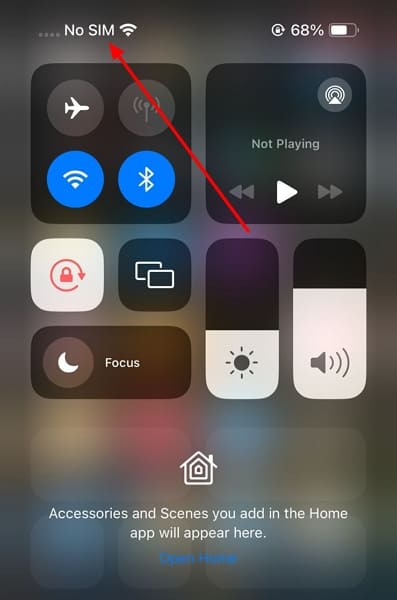
Solution 2 : Recherchez des mises à jour logicielles sur votre iPhone
Les mises à jour logicielles introduisent de nouvelles fonctionnalités et résolvent les bugs et les problèmes de performances. Cela pourrait affecter le bon fonctionnement de votre appareil, y compris le fait que " l'iPhone va directement à la messagerie vocale". Alors, vérifier et installer la dernière version d'iOS peut souvent résoudre de tels problèmes.
La mise à jour peut en effet, résoudre les anomalies logiciels sous-jacents qui provoquent des appels à contourner la sonnerie. Voici un guide pour garantir que votre iPhone fonctionne avec la dernière version logicielle :
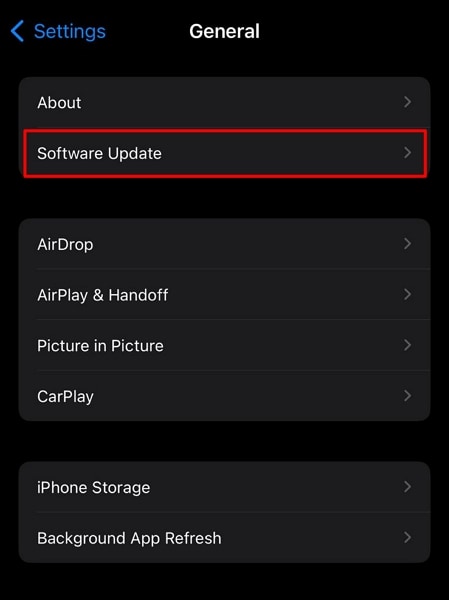
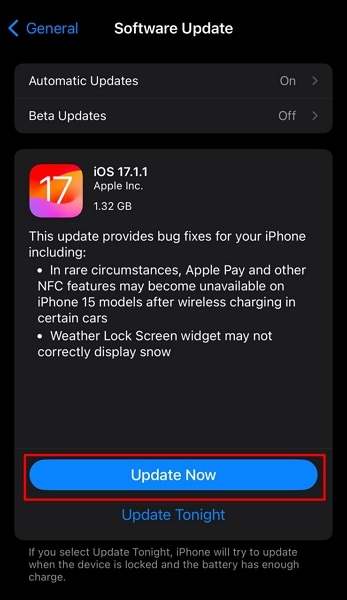
Solution 3 : Désactivez le mode avion
Le mode avion, lorsqu'il est activé, désactive toutes les connexions sans fil sur votre iPhone. Celles-ci incluent le réseau cellulaire, le Wi-Fi et le Bluetooth. S'il est laissé activé, il peut empêcher les appels entrants de sonner et les rediriger directement vers la messagerie vocale. En suivant ces étapes, vous vous assurerez que le mode avion est désactivé. Par ricochet, vous permettez ainsi à votre appareil de se reconnecter au réseau cellulaire et de recevoir les appels entrants comme d'habitude.
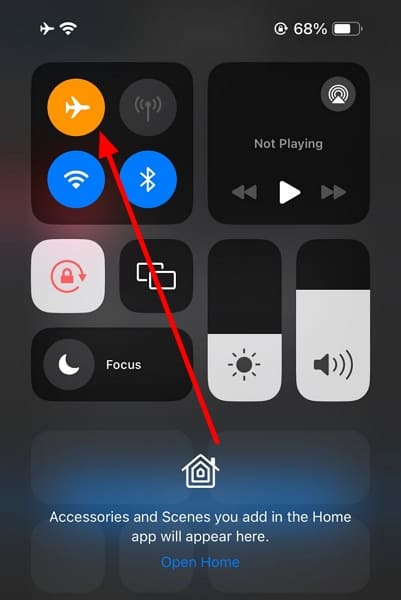
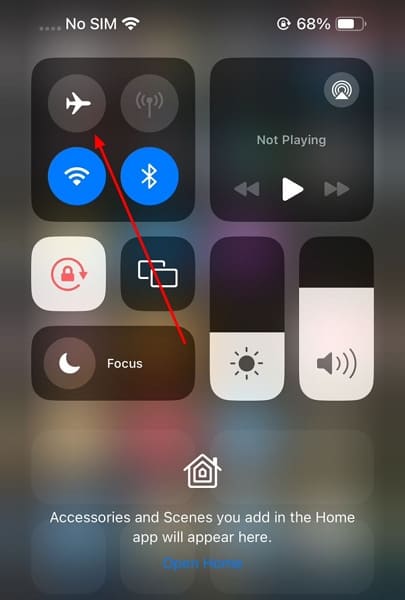
Solution 4 : Assurez le volume de sonnerie approprié
Un aspect souvent négligé mais crucial qui pourrait conduire à la messagerie vocale directe de l'iPhone est le volume de sonnerie. Que ce soit accidentellement mis en sourdine ou réglé trop bas, un simple changement du volume de la sonnerie peut résoudre ce problème.
Trouvez donc les boutons de volume situés sur le côté de votre iPhone. Appuyer sur le bouton supérieur augmente le volume, tandis que le bouton inférieur le réduit. Assurez-vous que ces boutons ne sont pas réglés sur le volume minimum ou sur la position muette.
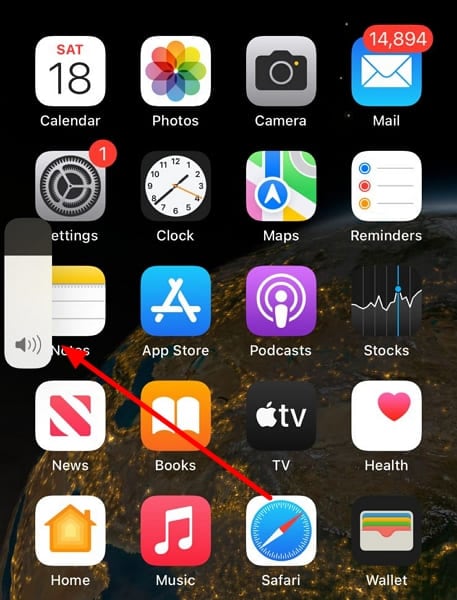
Solution 5 : Désactivez le mode Ne pas déranger
Le mode Ne pas déranger, lorsqu'il est activé, garantit un environnement paisible. Il silence les appels et toutes les notifications. Cependant, oublier de le désactiver peut entraîner des appels manqués qui sont redirigés directement vers la messagerie vocale. En suivant ces étapes, vous pouvez vous assurer que le mode Ne pas déranger est désactivé, permettant aux appels entrants de sonner comme d'habitude :
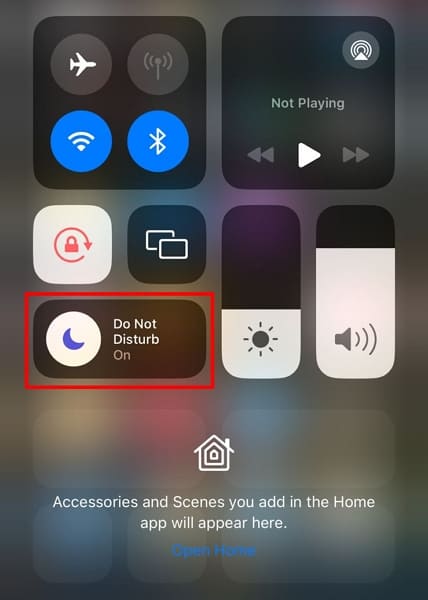
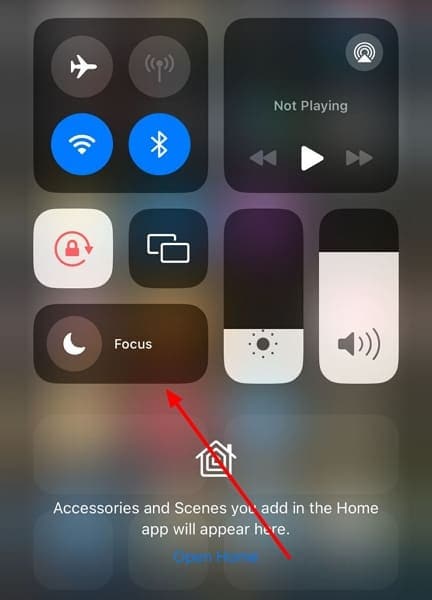
Solution 6 : Vérifiez la mise à jour des paramètres de l'opérateur
Votre opérateur téléphonique envoie des mises à jour des paramètres de l'opérateur pour améliorer la manière dont votre téléphone se connecte au réseau. Elles visent également à résoudre les problèmes liés au réseau et à optimiser la fonctionnalité des appels. S'assurer que votre iPhone dispose des derniers paramètres de l'opérateur est crucial car cela peut empêcher les appels de l'iPhone d'aller directement à la messagerie vocale Verizon. Voici comment vérifier et mettre à jour les paramètres de l'opérateur :
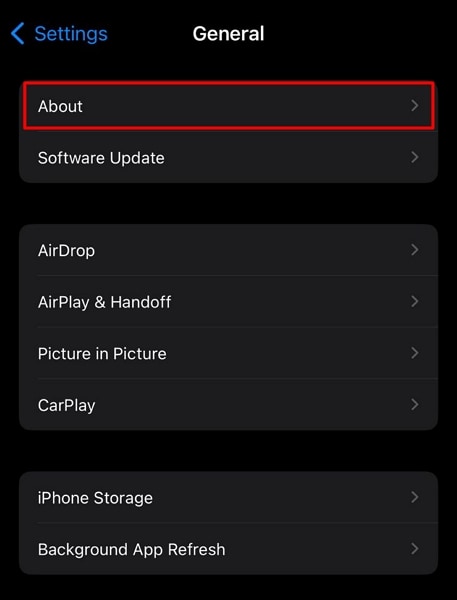
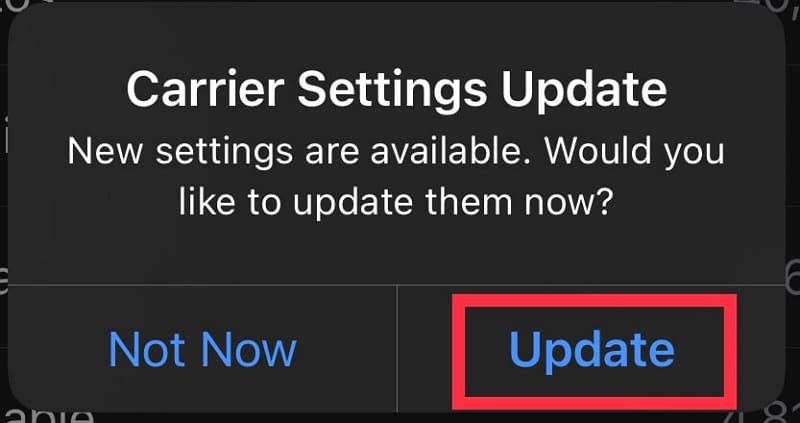
Solution 7 : Gérez le mode Concentration
Il existe des scénarios où il devient nécessaire d'activer le mode Ne pas déranger (DND) ou un mode Concentration spécifique. C'est généralement, pour maintenir la concentration lors de tâches intensives. Heureusement, même lorsque ces modes sont activés, vous pouvez permettre à certaines personnes de vous contacter. Cette fonctionnalité garantit que les appels importants ou les notifications de contacts sélectionnés peuvent toujours vous atteindre. Servez-vous des étapes suivantes pour gérer votre mode Concentration :
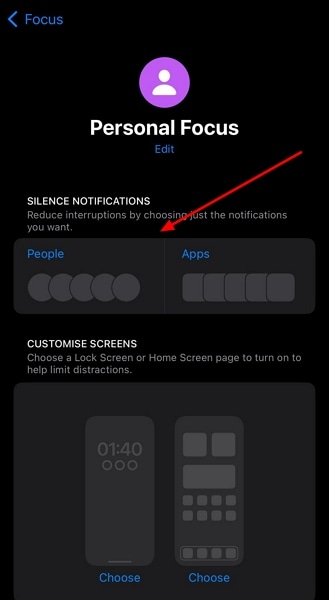
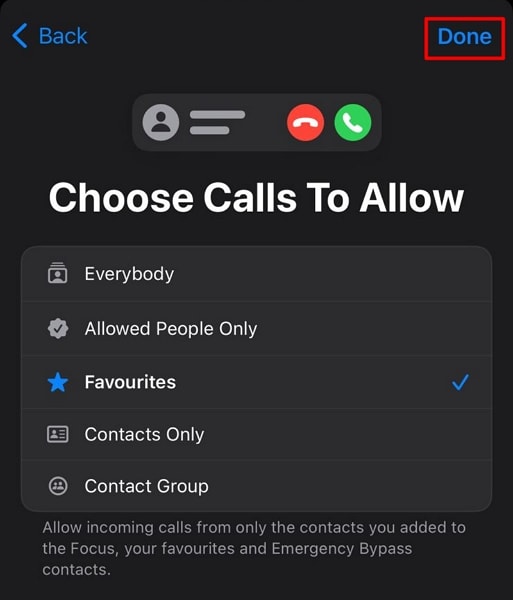
Astuce professionnel : Résolvez tous les problèmes de connectivité logicielle sur votre iPhone [100% efficace]
Vous avez essayé différentes méthodes, mais votre iPhone continue de détourner les appels directement vers la messagerie vocale. Pas besoin de vous inquiéter. Il existe une solution puissante qui résout efficacement les problèmes de connectivité logicielle. Découvrez dans Wondershare Dr.Fone, un outil complet conçu pour résoudre divers problèmes logiciels. Cela inclut le problème irritant des appels contournant la sonnerie de votre iPhone. Ce logiciel se spécialise dans la résolution de plus de 150 problèmes système iOS.
Il peut résoudre des problèmes tels que l'apparition du logo Apple, la rencontre de l'erreur 1110 ou le blocage dans une boucle de démarrage. Cet utilitaire permet également aux utilisateurs de mettre à jour ou de revenir à des versions iOS sans nécessiter de jailbreak de leurs appareils. Il est compatible avec tous les modèles d'iPhone, iPad et iPod Touch, englobant toutes les versions iOS disponibles.
Les fonctionnalités principales de Wondershare Dr. Fone
- Il offre la possibilité d'entrer ou de sortir des modes DFU (Device Firmware Update) et de récupération gratuitement.
- L'un de ses principaux avantages est la capacité à résoudre la plupart des problèmes sans compromettre les données de l'utilisateur.
- Vous pouvez aussi mettre à jour votre appareil iOS vers la dernière version bêta en utilisant Wondershare Dr.Fone.
Les étapes pour résoudre tous les problèmes de connectivité logicielle sur votre iPhone en utilisant Wondershare Dr.Fone
Voici comment vous pouvez résoudre le problème de l'iPhone allant directement à la messagerie vocale en utilisant Wondershare Dr.Fone :
Étape 1 : Ouvrez Dr.Fone et lancez la réparation système
Une fois que vous avez téléchargé Dr.Fone sur votre appareil, ouvrez-le et sélectionnez l'option "Boîte à outils" dans le panneau latéral gauche. Parmi les différentes options apparaissant sur le menu principal, sélectionnez l'onglet "Réparation du système". Ensuite, reliez votre appareil iOS à celui sur lequel vous travaillez.

4.624.541 personnes l'ont téléchargé
Étape 2 : Sélectionnez la réparation iOS et activez le mode de récupération
Avec les options qui apparaissent, sélectionnez "iPhone" et passez à "Réparation iOS" sur la nouvelle fenêtre. Continuez à sélectionner "Réparation standard" et mettez votre appareil en mode de récupération avec les instructions fournies à l'écran.

Étape 3 : Choisissez le micrologiciel iOS et commencez la réparation
Vous verrez plusieurs options de micrologiciel iOS sur votre écran ; à partir de là, choisissez-en une et cliquez sur "Télécharger". Après le téléchargement, sélectionnez le bouton "Réparer maintenant". Après l'achèvement de la réparation, cliquez sur "Terminé" pour finaliser la tâche.

Conclusion
En résumé, résoudre le problème de l'iPhone allant directement à la messagerie vocale implique de nombreux aspects. Pour le résoudre vous pouvez vérifier les paramètres, assurer de bonnes connexions et traiter les problèmes logiciels. Essayer des choses comme activer et désactiver le mode avion ou ajuster les paramètres de Ne pas déranger pourrait également aider.
Si ces solutions habituelles ne fonctionnent pas et que le problème persiste, vous pouvez essayer Wondershare Dr.Fone. C'est un outil utile conçu pour traiter différents problèmes logiciels sur les iPhones. Avec une interface facile à utiliser, il peut résoudre divers problèmes de connectivité sans perdre vos données. Dr.Fone est compatible avec tous les modèles d'iPhone et les versions iOS. Cela en fait un excellent choix pour résoudre les problèmes complexes affectant la réception des appels.
Problèmes iPhone
- iPhone bloqué
- 2. iPhone bloqué sur l'écran de chargement
- 2. iPhone bloqué sur SOS d'urgence
- 3. iPhone bloqué sur la configuration de l'ID Apple
- 4. iPhone bloqué sur la roue tournante
- 5. iPhone bloqué en mode de récupération
- 7. iPhone bloqué sur le logo Apple
- 8. iPhone clignotant sur le logo Apple
- iPhone gelé
- 1. iPhone qui gèle constamment
- 6. iPhone gelé pendant la mise à jour d'iOS 15
- 7. iPhone gelé pendant la mise à jour d'iOS 16
- iPhone ne s'allume pas/s'éteint pas
- 1. iPhone qui redémarre constamment
- 2. iPhone qui s'éteint constamment
- 3. iPhone qui ne s'éteint pas
- 4. iPhone qui ne s'allume pas
- Problèmes d'écran iPhone
- 3. Écran noir de la mort iPhone
- 4. Écran blanc de la mort iPhone
- 6. Écran qui clignote sur iPhone
- 7. Écran iPhone qui ne tourne pas
- 8. Écran tactile iPhone qui ne fonctionne pas
- 10. Écran iPhone en noir et blanc
- 11. Problème de point jaune iPhone
- Problèmes de services iPhone
- 2. Safari qui plante sur iPhone
- 3. Point d'accès iPhone qui ne s'affiche pas sur PC
- 4. Point d'accès iPhone qui ne fonctionne pas
- 5. Bluetooth iPhone qui ne fonctionne pas
- 6. Localisation iPhone incorrecte
- 8. Cartes iPhone qui ne fonctionnent pas
- 9. Google Maps qui ne fonctionne pas
- 11. AirDrop iPhone qui ne fonctionne pas
- Problèmes de fonctionnement iPhone
- 1. Haut-parleur iPhone qui ne fonctionne pas
- 2. FaceTime iPhone qui ne fonctionne pas
- 3. FaceTime en attente d'activation
- 4. Face ID ne fonctionne pas sur iPhone
- 5. Problèmes de réception iPhone
- 7. Démarrage rapide iPhone qui ne fonctionne pas
- 9. Capture d'écran iPhone qui ne fonctionne pas
- 13. Effets iMessage iPhone qui ne fonctionnent pas
- 14. Problème de détection de liquide iPhone
- Autres problèmes iPhone
- 1. Erreur 1100 inconnue d'iTunes
- 3. Erreur 4013 iPhone
- 4. Caméra frontale iPhone qui ne fonctionne pas
- 5. Erreur 11 d'iTunes
- 6. Ne pas déranger dans les paramètres de l'iPhone
- 7. Capteur de proximité de l'iPhone par vous-même
- 9. Accessoire qui ne peut pas être pris en charge
- 10. Résoudre les problèmes de GPS sur l'iPhone
- 11. Mode d'économie d'énergie sur l'iPhone
- ● Gérer, Transférer et Récupérer des données
- ● Déverrouiller l'écran, verrouillage d'activation, contourner FRP
- ● Résoudre la plupart des problèmes iOS et Android
- Essai Gratuit Essai Gratuit Essai Gratuit Essai Gratuit

















Blandine Moreau
Éditeur
Généralement noté4.5(105participants)